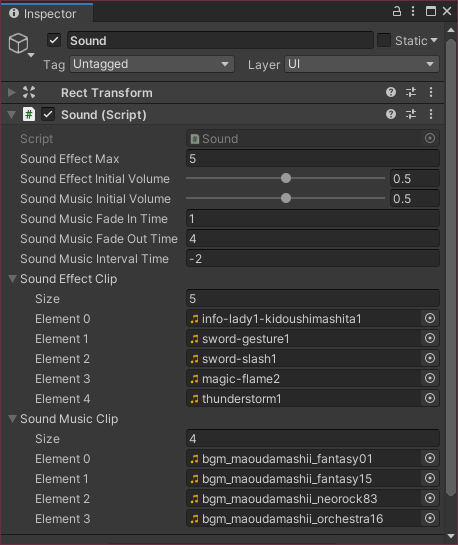おことわり
この記事には、新しい版 (GitHub)が存在します。
前提
- Unity 2019.4.5f1
- 使用に際して、C#でスクリプトを書く必要があります。
- C#に触りたくない場合は、Boltでも大丈夫です。
- Bolt Visual Scripting 1.4.12 で確認済み
- C#に触りたくない場合は、Boltでも大丈夫です。
- UIの操作音など、音源の位置が画面に固定されている場合に適しています。
できること
- BGMとSEの番号を指定して再生できます。
- BGM
- 最大同時再生数は2で固定です。(クロスフェード用)
- あらかじめ、インスペクタで、フェードイン、フェードアウト、インターバルの時間を指定します。
- 再生はループします。
- SE
- あらかじめ、インスペクタで、最大同時再生数を指定します。
- 再生時に、「同じ音でも重ねて鳴らす」、「同じ音が鳴っていたら止めてから鳴らす」、「同じ音が鳴っていない場合だけ鳴らす」ことが選択可能です。
- 再生はループしません。
- BGM
- BGMとSEの音量を独立して設定できます。
- 全体の一時的なミュートが可能です。
アセットの入手 (GitHub)
ダウンロード ⇒ SoundManager.unitypackage
ソースはこちらです。
導入と設定
- プロジェクトにアセットをインポートしてください。
- シーンの適当なオブジェクトに、スクリプト
Sound.csをアタッチしてください。 - インスペクタで、
Sound Effect ClipとSound Music ClipのSizeを必要なだけ増やし、オーディオクリップを設定してください。 - 必要に応じてパラメータを調整してください。
| 項目 | 説明 | 初期値 |
|---|---|---|
| Sound Effect Max | SE同時再生数 | 5 |
| Sound Effect Initial Volume | SE初期音量 | 0.5 |
| Sound Music Initial Volume | BGM初期音量 | 0.5 |
| Sound Music Fade In Time | BGMフェードイン時間 | 0 |
| Sound Music Fade Out Time | BGMフェードアウト時間 | 3 |
| Sound Music Interval Time | BGMインターバル時間 (フェードアウト時間が0でなく負数なら重なる) | 0 |
| Sound Effect Clip | SEオーディオクリップ | - |
| Sound Music Clip | BGMオーディオクリップ | - |
使い方
SEを再生する
同じSEでも重ねて鳴らす
Sound.Effect = number;
- 空きのチャネル(AudioSource)で再生します。
- 空きがない場合は、最も古くに再生開始されたチャネルの再生を止めて使います。
同じSEが鳴っていたら止めてから鳴らす
Sound.StopAndEffect = number;
- 以下と同じ処理です。
Sound.EffectStop = number;
Sound.Effect = number;
同じSEが鳴っていない場合だけ鳴らす
Sound.EffectIfNot = number;
- 既に同じ音を再生中であれば、新たに再生しません。
最後に再生中の音番号を得る
var number = Sound.Effect;
- 何も再生されていない場合は、
Sound.Silentが得られます。
指定したSEを止める
Sound.EffectStop = number;
- 複数チャネルで再生している場合は、最も古い再生チャネルだけが止まります。
全てのSEを止める
Sound.Effect = Sound.Silent;
// or
Sound.EffectStop = Sound.Silent;
SE音量を設定する
Sound.EffectVolume = volume;
- 正規化された値(0~1f)を設定します。取得もできます。
登録されているSE数を得る
var count = Sound.EffectCount;
BGMを再生する
Sound.Music = number;
- インスペクタで設定されたフェードイン、フェードアウト、インターバルの時間(秒)を勘案して曲を再生します。
- 既に再生中の曲の場合は、単に再生を継続します。
- 別の曲を再生中の場合は、まず、再生中の曲がフェードアウトします。
- フェードアウト時間が0なら即座に止まります。
- 負値は指定できません。
- 次に、インターバル時間だけ、次の再生開始を待機します。
- 負値の場合は、フェードアウト中に遡って待機を終えます。
- 待機を終えると、指定された曲のフェードインを開始します。
- フェードイン時間が0なら即座に既定音量で再生されます。
- 負値は指定できません。
- 再生中でない場合は、即座にフェードインが開始されます。
- クロスフェード中に新たな再生指示があった場合は、以下の特例処理を行います。
- 前の(フェードアウト中の)曲が再生指示された場合は、2曲のフェード方向が切り替わります。
- フェードアウト・イン中のどちらとも異なる第3の曲が再生指示された場合は、再生中だった2曲の内で音量の大きい方をフェードアウトさせ、音量の小さい方は即座に停止して次の曲の開始シーケンスに移行します。
- 例
- 全ての時間が0なら、即座に切り替わります。
- 全ての時間が1なら、前の曲が1秒でフェードアウト、1秒無音で、次の曲が開始され1秒でフェードインします。
- フェードインとフェードアウトが3でインターバルが-1だと、前の曲が3秒でフェードアウトし、その終了1秒前に次の曲が再生を開始して3秒でフェードインします。フェードアウト開始からフェードイン終了までは5秒になります。
再生中の曲番号を得る
var number = Sound.Music;
- 再生されていない場合は、
Sound.Silentが得られます。
BGM音量を設定する
Sound.MusicVolume = 0.5f;
- 正規化された値(0~1f)を設定します。取得もできます。
登録されているBGM数を得る
var count = Sound.MusicCount;
BGM再生を止める
Sound.Music = Sound.Silent;
- フェードアウト時間の設定が0でない場合は、フェードアウトします。
- フェードアウト時間が0の場合は即座に止まります。
一時的に全ての音を消す、戻す
Sound.Mute = true; // 一時的に音を消す
Sound.Mute = false; // 音を戻す
- 音が出ないだけで、既存の再生は継続しますし、新たな再生も有効です。
以下の素材を使わせていただきました。
どうもありがとうございました。
- SoundEffects: ©効果音ラボ https://soundeffect-lab.info/
- Music: ©魔王魂 https://maoudamashii.jokersounds.com/